Если в Вашей компании настроена интеграция UDS и кассы, то при проведении операций в UDS отправляется информация о сотруднике - его внешний идентификатор. Для корректного отображения информации о сотруднике необходимо настроить внешний идентификатор.
Важно! В компании должне быть подключен модуль Сотрудники из UDS Store
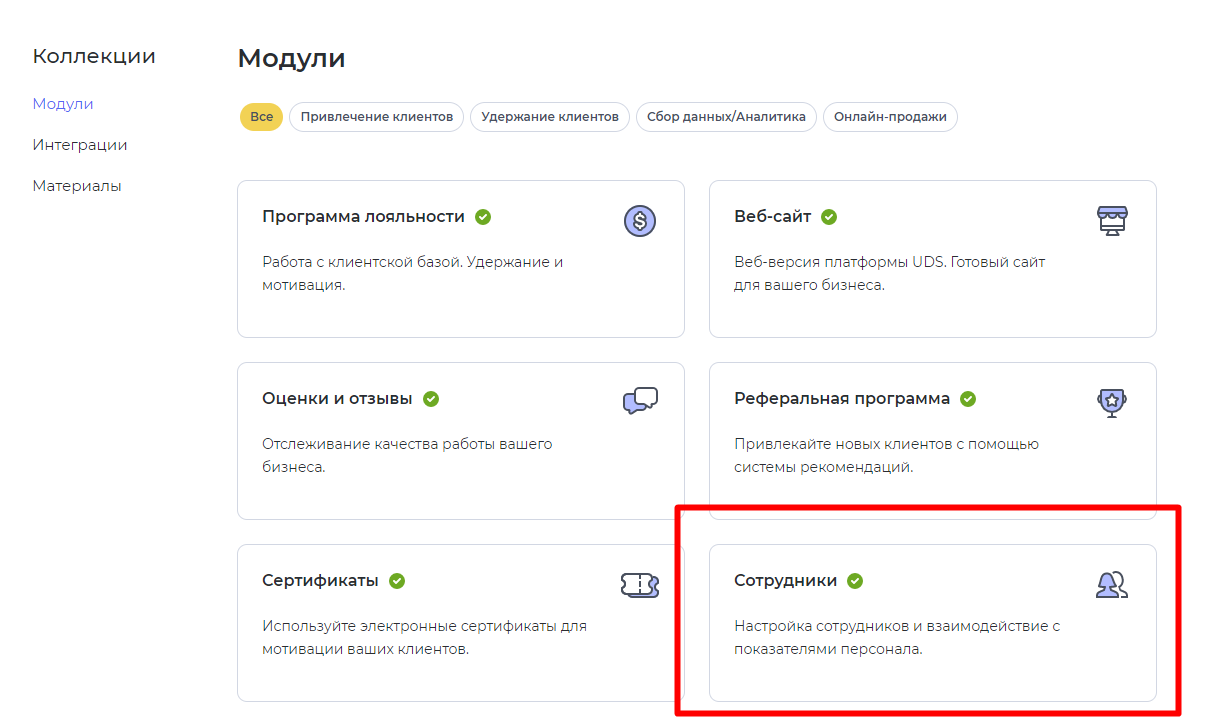
Вариант 1. Редактирование информации по сотрудникам после интеграции и проведенных операций сотрудниками.
Если в Вашей компании уже настроена интеграция кассы и UDS, то в UDS Бизнес в истории по операциям в графе Кассир будет указан сотрудник с именем Cashier ****
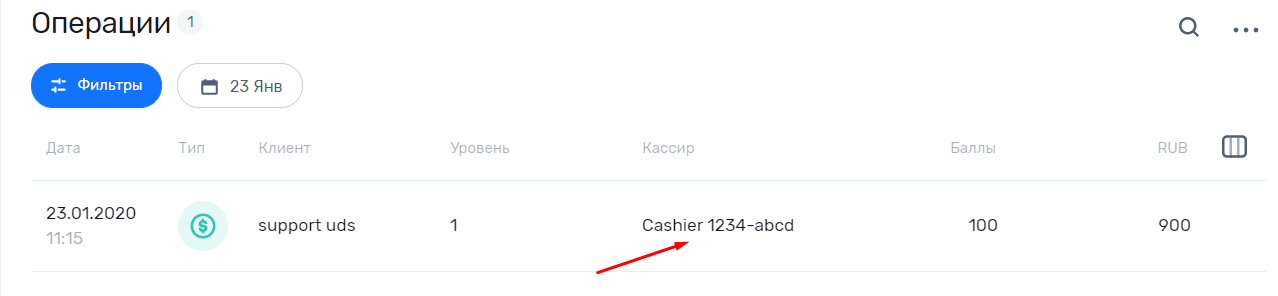
Для примера рассмотрим кассира с именем Cashier 1234-abcd - это означает, что при проведении оплаты по UDS от кассы отправилась информация, что оплату провел сотрудник с идентификатором 1234-abcd.
Необходимо уточнить какой именно сотрудник провел эту оплату:
Узнать у специалиста, который проводил настройку интеграции, какое поле передается от кассы в UDS ( например, это код сотрудника, номер телефона, номер карты, имя и д.р.) и по этому полю определить сотрудника.
По истории оплат на кассе. Посмотреть в истории оплат на кассе какой сотрудник проводил эту операцию.
После того как получилось идентифицировать сотрудника (например, Cashier 1234-absd - это Иванов Иван), зайти в UDS Бизнес во вкладку сотрудники и отредактировать кассира Cashier 1234-abcd.
Шаг 1. Для изменения пароля необходимо зайти в раздел Сотрудники в UDS Бизнес, найти учетную запись кассира и перейти на его Детальную страницу.
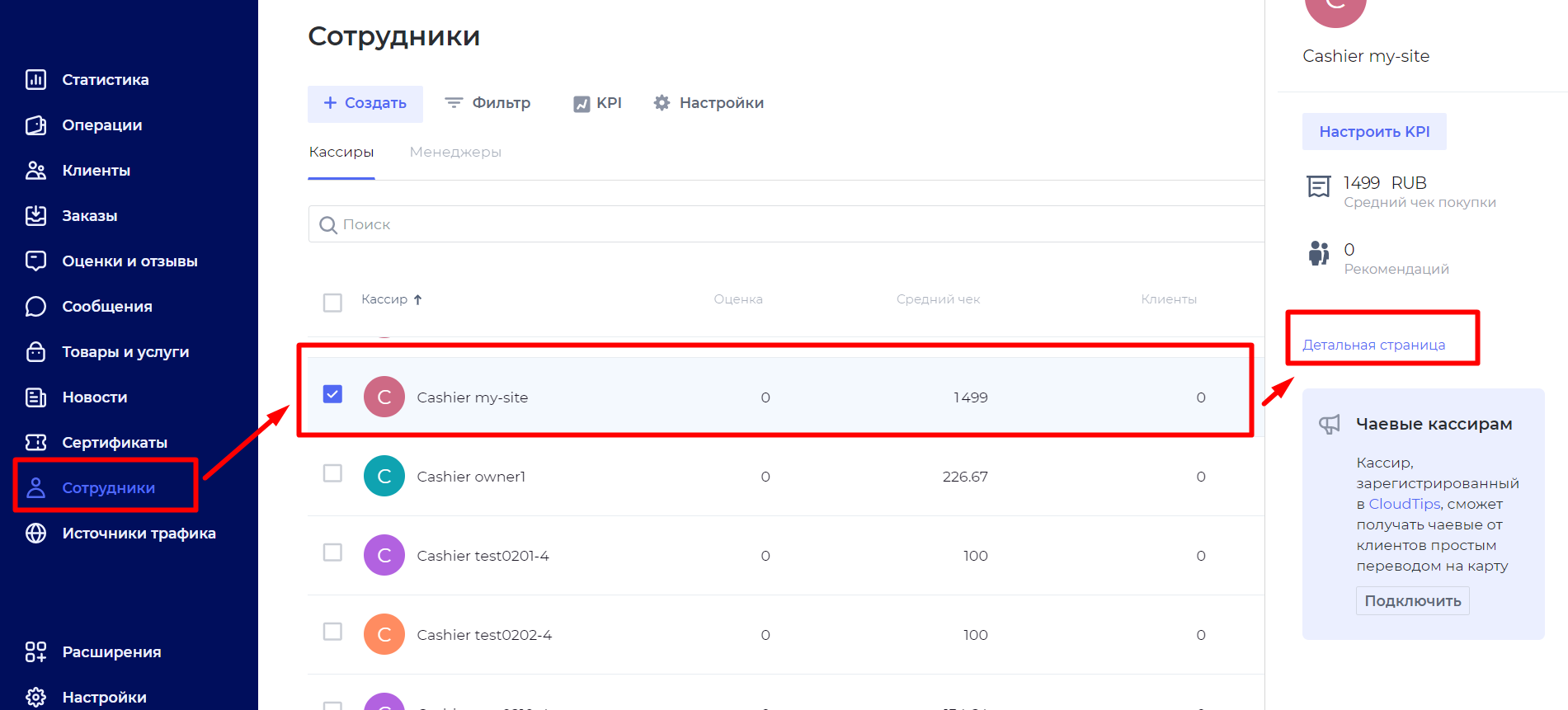
Шаг 2. На детальной странице кассира перейдите в Подробную информацию о кассире и отредактируйте имя кассира и заполните E-mail.
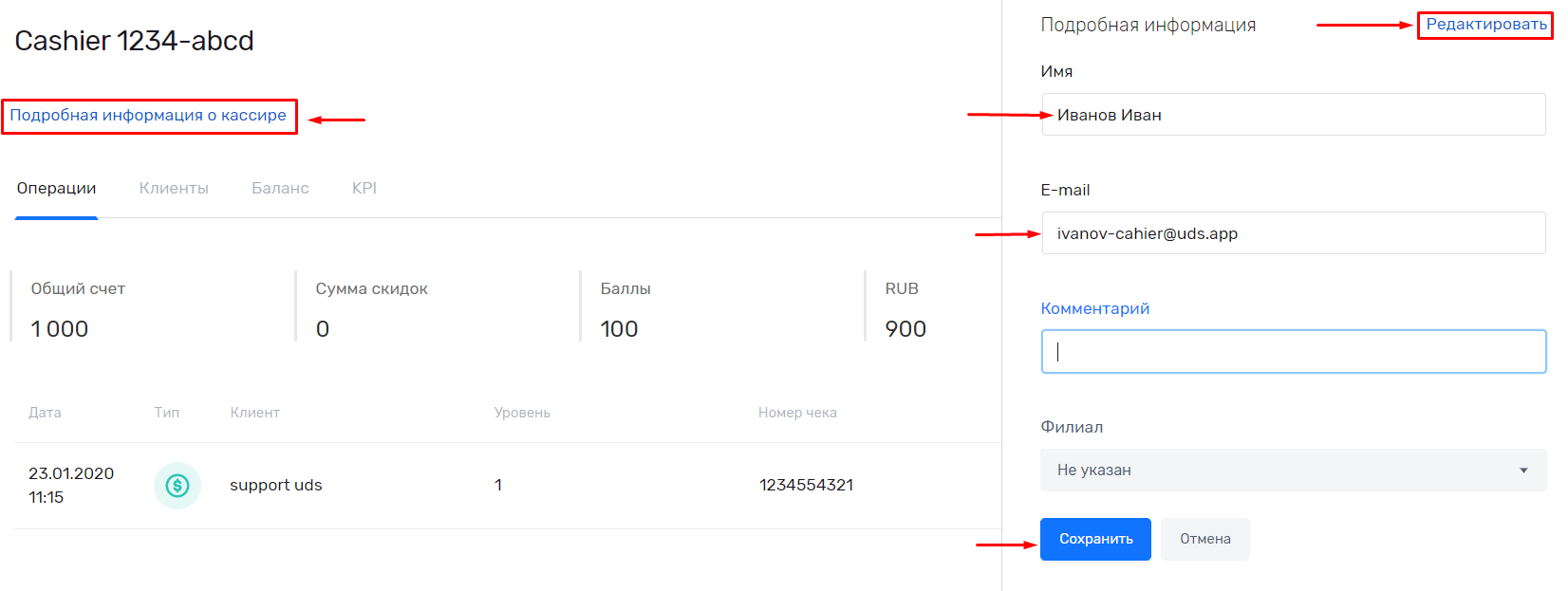
Не забудьте сохранить изменения.
Вариант 2. Добавление сотрудников после интеграции и последующим проведением операции по UDS
Если в Вашей компании уже настроена интеграция кассы и UDS, но еще не проводились операции по UDS, то необходимо узнать у специалиста, который проводил настройку интеграции, какое поле передается от кассы в UDS (например, это код сотрудника, номер телефона, номер карты, имя и д.р.) и по этому полю определить сотрудника.
Для примера рассмотрим ситуацию, когда от кассы в UDS передается идентификатор сотрудника - поле Номер мобильного телефона.
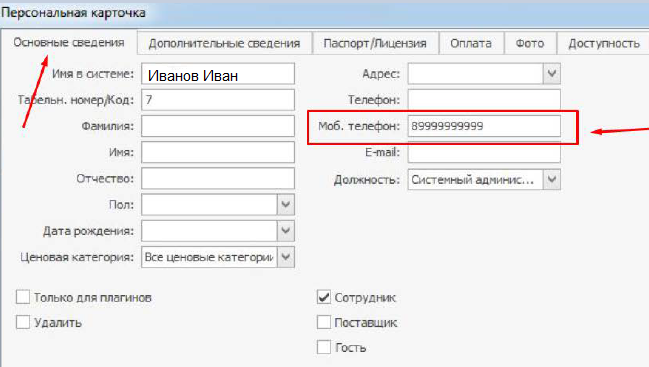
В рассматриваемом случае для сотрудника Иванов Иван внешним идентификатором будет номер телефона - 89999999999.
При создании учетной записи сотрудника в UDS Бизнес необходимо указать этот код в поле Внешний идентификатор на странице сотрудника.
Шаг 1. Зайти в UDS Бизнес в раздел Сотрудники, нажать на кнопку Создать и выбрать Кассир.
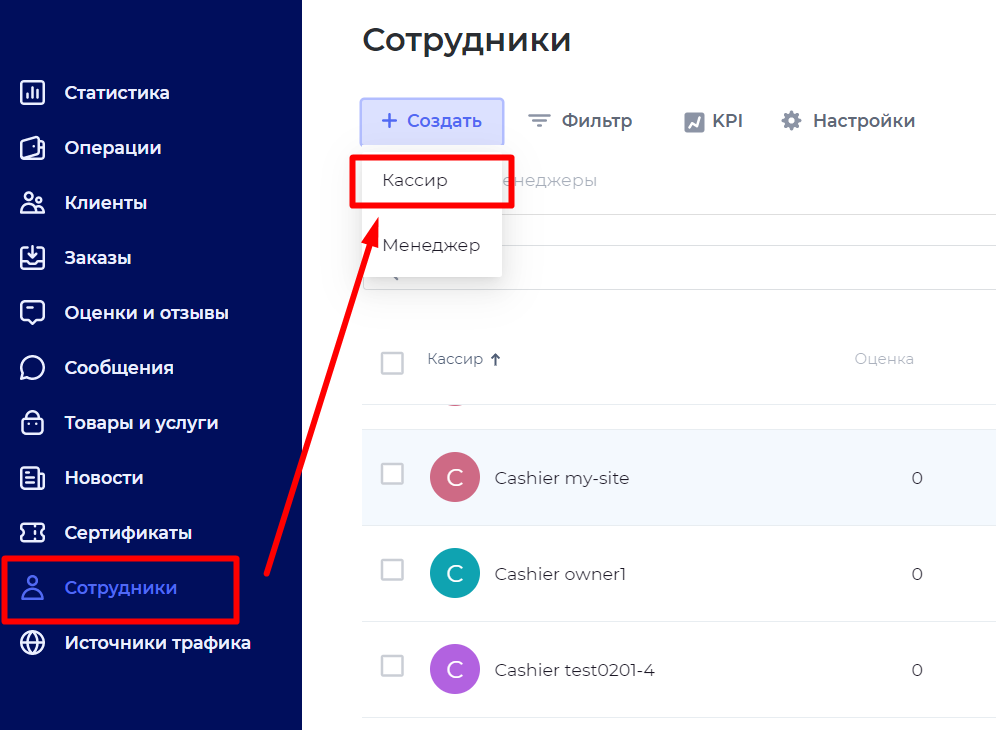
Шаг 2. В всплывающем окне заполняем необходимые поля: Имя кассира, e-mail, пароль и внешний идентификатор. Поля филиал, комментарии заполняются по желанию.
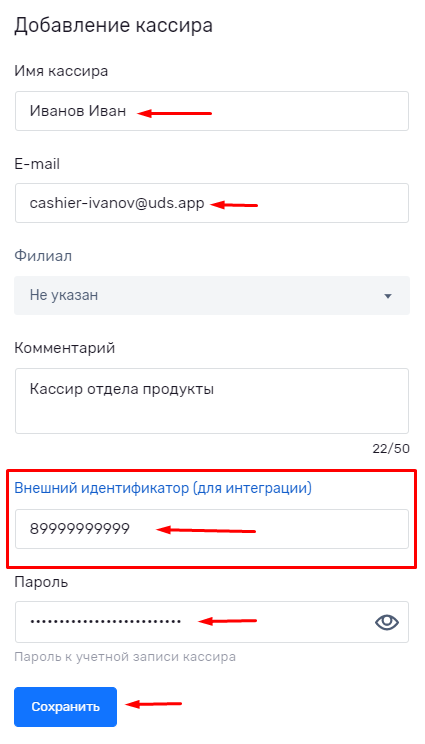
Не забудьте сохранить изменения.
Если у Вам уже созданы учетные записи кассиров, то Вы можете их отредактировать и заполнить поле Внешний идентификатор на странице сотрудника.
Шаг 1. Для указания поля Внешнего идентификатора необходимо зайти в раздел Сотрудники в UDS Бизнес, найти учетную запись кассира и перейти на его Детальную страницу.
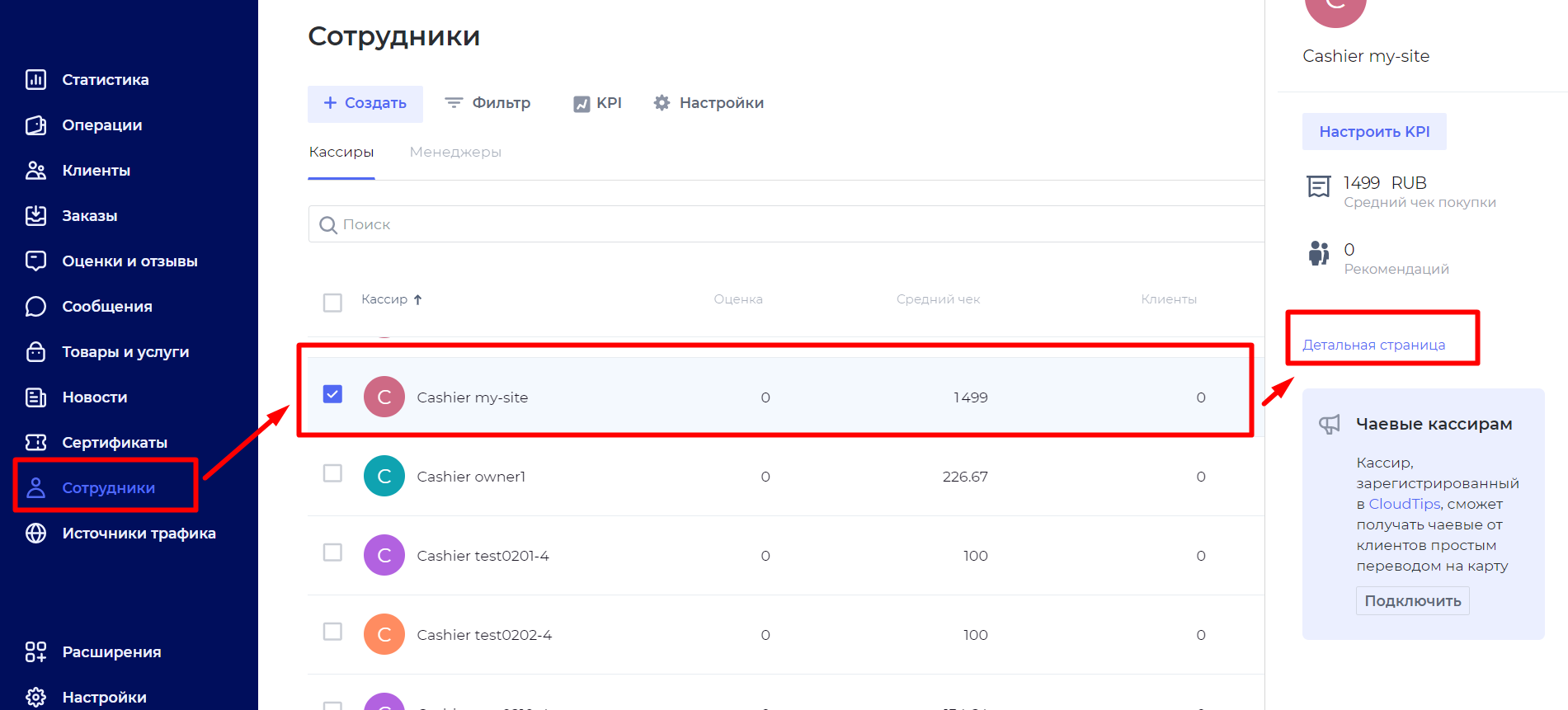
Шаг 2. На детальной странице кассира перейдите в Подробную информацию о кассире и отредактируйте поле Внешний идентификатор. В рассматриваемом пример указать в поле Внешний идентификатор - 89999999999
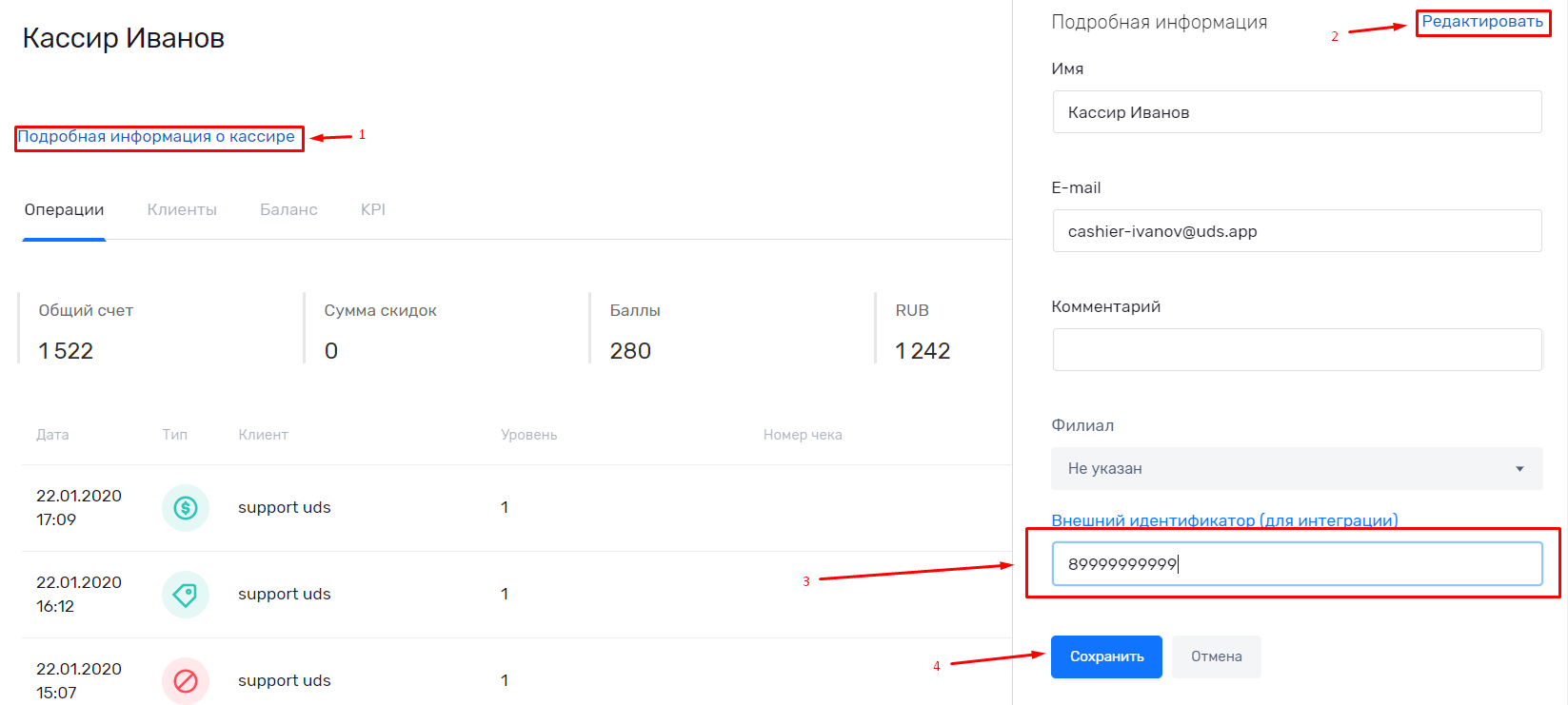
Не забудьте сохранить изменения.
